HP コンピューターを使用している友人が編集者にメッセージを残し、HP コンピューターに win7 システムをダウンロードする方法についての記事を書いてほしいと依頼しました。編集者はすぐに応答し、すべての人に向けてこの記事を書きました。エディターを使用して、HP コンピューター用の win7 をダウンロードする方法を確認してください。
1. まず、Xiaobi のワンクリック再インストール システム ソフトウェアをダウンロードして開き、プログラムが起動するまで待ちます。
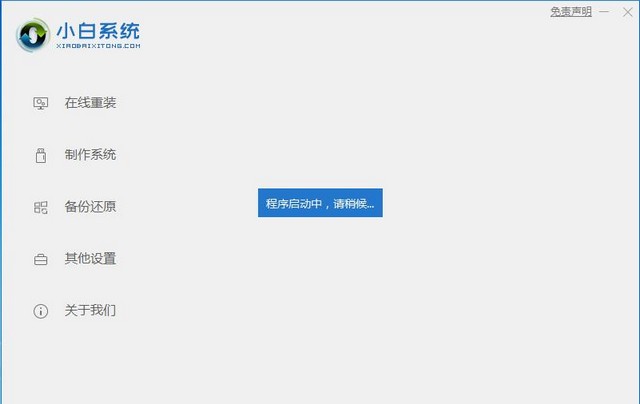
#2. 次に、システム選択インターフェイスに入ります。ここでは、さまざまなバージョンのオプションが表示されます。クリックして Windows 7 システムをダウンロードし、[次へ] をクリックします。
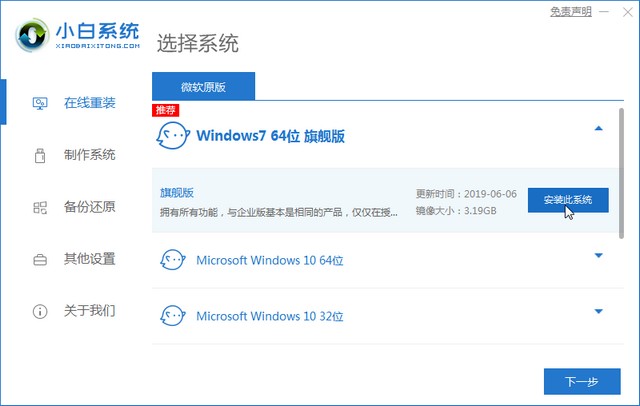
#3. Xiaobai は、インストールに一般的に使用されるソフトウェアを推奨します。必要に応じて選択できます。選択後、[次へ] をクリックします。
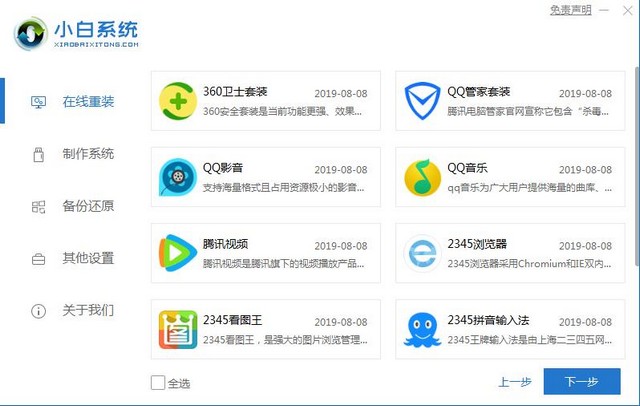
#4. 次に、Xiaobi はシステム ファイルのダウンロードを開始しました。以降の手順は何もしなくても自動的に再インストールされますので、気長にお待ちください。詳細な手順を知りたい友達も読み進めてください。
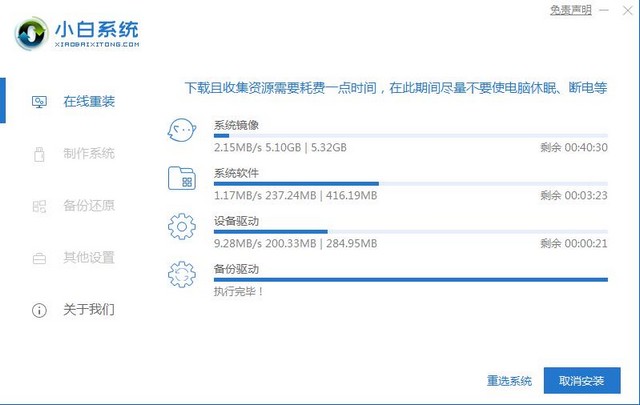
#5. ダウンロードが完了するまで待ち、すぐに再起動します。
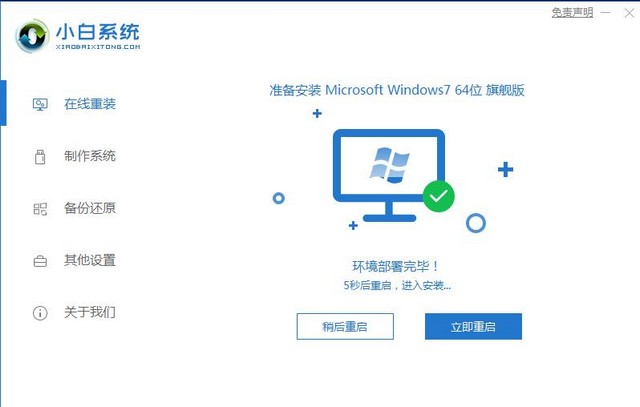
#6. システムが再起動すると、自動的に Xiaobai PE システムに入ります。
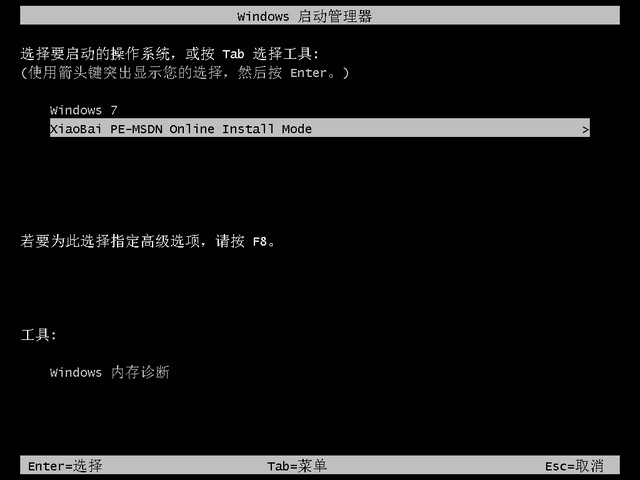
#7. 再起動後の操作は必要ありません。システムがインストールされるまでしばらくお待ちください。インストールが完了したら、再起動してください。
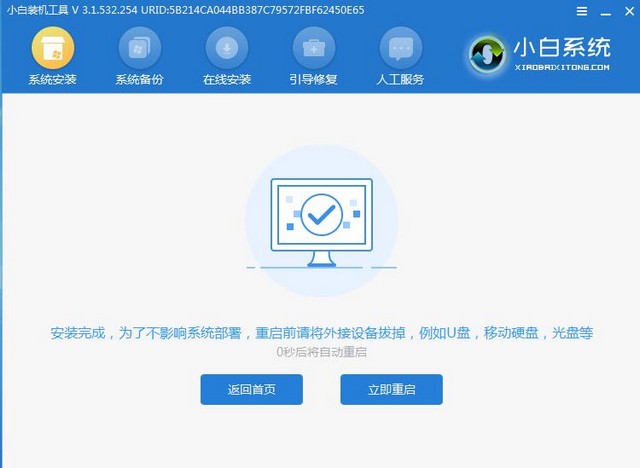
#8. アップグレードと最適化が完了したら、Windows 7 システムを再起動します。つまり、ダウンロードは完了です。
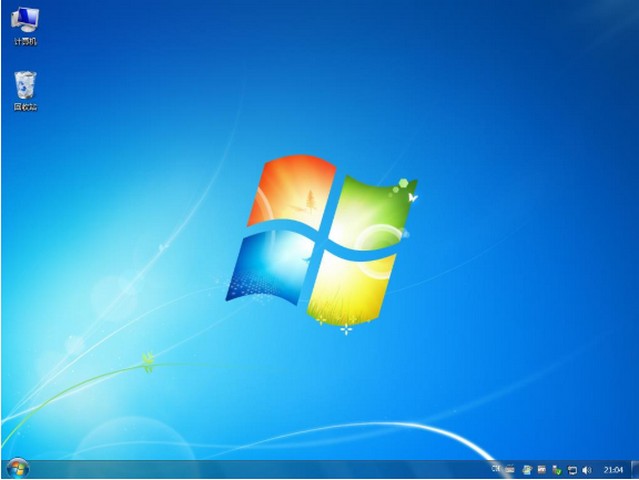
この時点で、HP win7 のダウンロードは終了です。上記は、Xiaobi のワンクリック再インストール ソフトウェアを使用して win7 を HP にダウンロードする方法です。必要に応じて、次の手順に従ってください。自分でインストールするには。
以上がHP コンピューターに win7 システムをダウンロードする方法を教えますの詳細内容です。詳細については、PHP 中国語 Web サイトの他の関連記事を参照してください。